Facebook Audience Insights (Статистика аудитории в рекламном кабинете) – это мощный аналитический инструмент, но только в том случае, если вы умеете им пользоваться. Он был создан для того, чтобы рекламодатели могли более эффективно таргетировать свои рекламные объявления, однако с его помощью можно изучить свою аудиторию, даже если вы ничего не рекламируете. Информация поступает из двух источников:
- Данные Facebook. Это информация, которую пользователи указывают при регистрации – дата рождения, пол, место проживания, предпочтения, и т.д.
- Сторонние сервисы. Это информация о доходах семьи пользователей, их покупательской активности от компаний, которые сотрудничают с Facebook. Однако это касается только пользователей из США.
Для того чтобы воспользоваться инструментом Статистика аудитории, нужно зайти в рекламный кабинет и открыть вкладку «Инструменты»:

Что же дальше? Давайте разбираться.
Шаг 1: Выбираем свою аудиторию
Сначала нам предложат выбрать свою аудиторию:

«Все пользователи Facebook» следует выбрать, если вам нужна информация по широким интересам или страницам конкурентов. Выбрав «Пользователи, связанные с вашей Страницей», вы получите данные о своей нынешней аудитории. «Индивидуализированную аудиторию» можно создать, загрузив список email-адресов, а Facebook найдет пользователей, которые указали эти адреса при регистрации. Этот инструмент очень полезен, если у вас большая клиентская база, и вы хотите лучше понять, кто взаимодействует с вашим брендом.
Мы сфокусируемся на «Всех пользователях Facebook».
Шаг 2: Выбираем параметры аудитории
Здесь нам нужно задать конкретные параметры аудитории. Местонахождение по умолчанию – США. Если аудитория, которая вас интересует, проживает в другой стране, указываем ее:

Если вы хотите исключить США из списка, то просто нажмите на значок «удалить» в нижнем правом углу:

Вы можете добавить сколько угодно стран, или не добавить ни одной, чтобы узнать статистику по всему миру.
Теперь, используя все то же меню с левой стороны, мы можем настроить остальные параметры: возраст, пол, интересы, и т.д.

Строка «Интересы» содержит в себе список популярных тем, но также там можно указать и конкретные страницы. Однако не все страницы могут отображаться в «Интересах», и чаще всего это зависит от их размера. Но и здесь нельзя сказать наверняка – страница с 20 000 отметок «мне нравится» может так и не появиться в списке, в то время как 2000 «лайков» страницы может быть достаточно для внесения ее в список. Лучшим выходом будет иметь заранее приготовленный список интересов и Страниц, чтобы ввести эту информацию в нужную строку.
Шаг 3: Изучаем данные
Мы уже создали аудиторию, и пришло время узнать больше об этих людях. Нам доступно шесть вкладок, которые содержат нужную информацию:
![]()
Стоит отметить, что две последние вкладки касаются только аудиторий из США, и они будут неактивны, если вы указали другую страну.
Демографические данные
Эта вкладка содержит информацию о возрасте пользователей, стиле жизни (только для США), семейном положении, образовании и занимаемой должности.
В строке «Интересы» мы указали группу eBay. Давайте рассмотрим полученные данные по аудитории Страницы. Мы видим, что в группе от 90 000 до 100 000 активных пользователей в месяц. Если число активных пользователей будет составлять менее 1000 человек, эта информация не будет отображаться.

53% аудитории составляют женщины, большинство из которых принадлежат к возрастным группам от 25 до 34 лет и от 35 до 44 лет. Это очень важная информация, которая будет особенно полезной при планировании маркетинговой стратегии.
Изучая аудиторию, мы можем продолжать сегментировать данные в меню слева. К примеру, если нас интересует только женская часть аудитории, выбираем эту опцию. Это также касается и остальных параметров, таких как возраст, язык, семейное положение и т.д.

Также мы можем узнать, в каких областях задействовано большинство подписчиков группы eBay. Как видно из графика, в основном это менеджмент, продажи, искусство:

Отметки «Мне нравится» страницы
Эта вкладка разбита на две секции. В первой указаны наиболее популярные категории Страниц, с которыми взаимодействует выбранная аудитория.

Во второй мы найдем Страницы, которые с наибольшей вероятностью понравятся интересующей нас аудитории, нежели чем любому другому пользователю Facebook.

Место
Третья по счету вкладка содержит данные о местоположении пользователей. Она позволит узнать, где проживает большинство подписчиков Страницы (страна, город). Так как мы уже указали, что нас интересует только Россия, данные по другим странам отображаться не будут, и нам доступны только сведения по городам.

Действия
Это последняя доступная нам вкладка, так как мы помним, что две следующие актуальны только для пользователей из США. Здесь мы увидим две секции:
- Частота действий: здесь предоставлена информация о пользовательской активности за последние 30 дней – комментарии, отметки «мне нравится», клики.
- Пользователи устройства: здесь можно увидеть, с каких устройств пользователи предпочитают заходить в Facebook.
Если мы посмотрим на частоту действий подписчика группы eBay, то увидим, что в среднем ему нравится 32 страницы. Это говорит о том, что пользователи активно проявляют себя в Facebook, и при создании контента для рекламной стратегии нужно это учитывать.
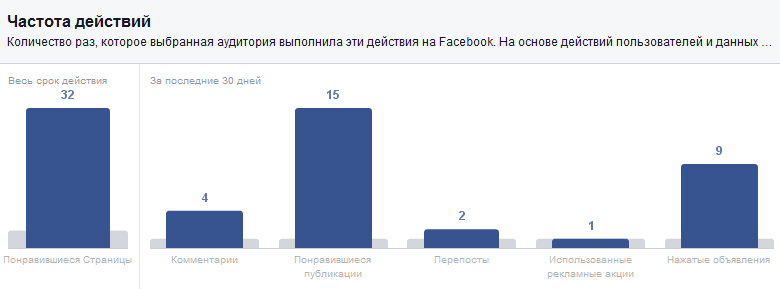
При выборе секции «Пользователи устройства», мы можем выбрать между «всеми используемыми устройствами» и «основными устройствами». Указав «основные устройства», мы узнаем, с чего пользователи чаще всего заходят в соцсеть – с десктопа, смартфона, или планшета.

Шаг 4: Сохраните свою аудиторию
После того, как вы узнали все, что вас интересует, вы можете сохранить все указанные параметры для аудитории, чтобы не вводить их снова в другой раз. Для этого вам нужно выбрать функцию «Сохранить» в верней части рекламного кабинета:

Эта информация сохранится в Power Editor, и в дальнейшем ее можно будет использовать.